

|
本站电脑知识提供应用软件知识,计算机网络软件知识,计算机系统工具知识,电脑配置知识,电脑故障排除和电脑常识大全,帮助您更好的学习电脑!不为别的,只因有共同的爱好,为软件和互联网发展出一分力! ps怎么添加多边形格子背景?很多用户还不清楚如何操作,下面小编就为大家带来了ps添加多边形格子背景技巧分享,感兴趣的小伙伴可以来了解下哦。 1.打开界面后,点击左侧的多边形工具,绘制一个白色描边的六边形,并进行复制排列 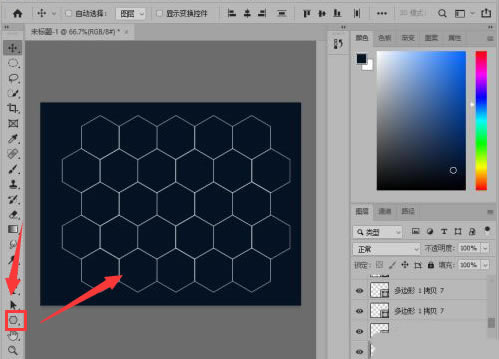 2.点击右下角的图层面板,将所有六边形进行合并 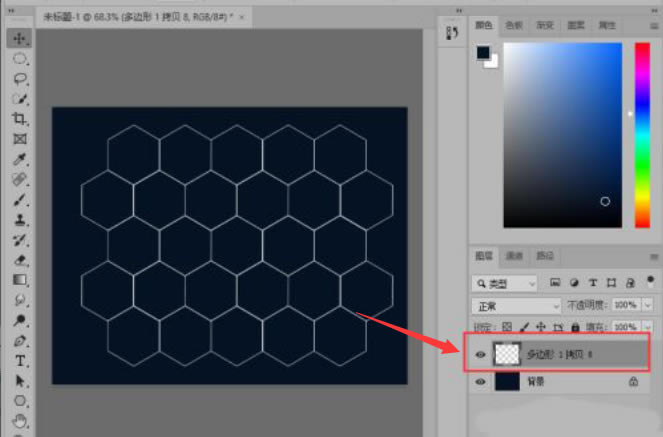 3.鼠标依次按下键盘的Ctrl+J键以及Ctrl+T键,缩小复制后的多边形组合 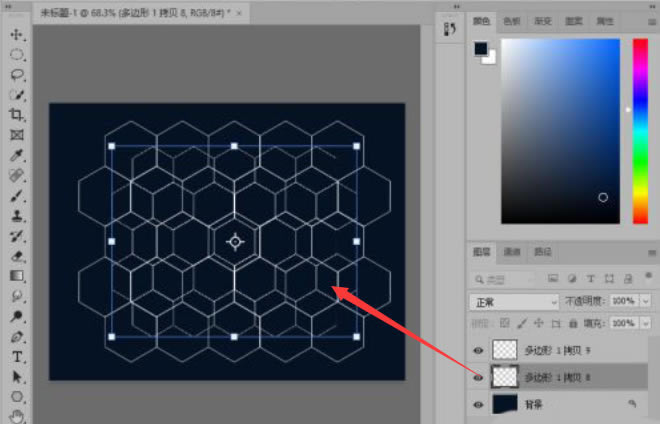 4.鼠标点击图层面板中的填充按钮,将数值修改为40% 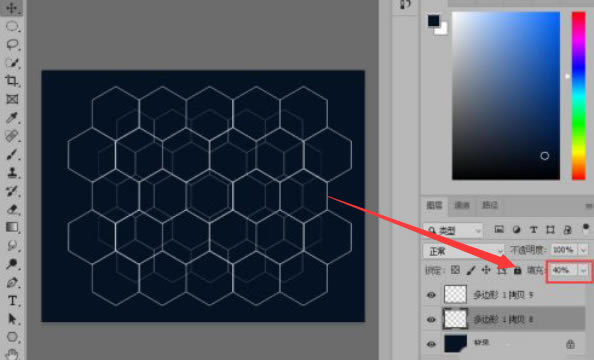 5.新建一个黑白渐变的图层 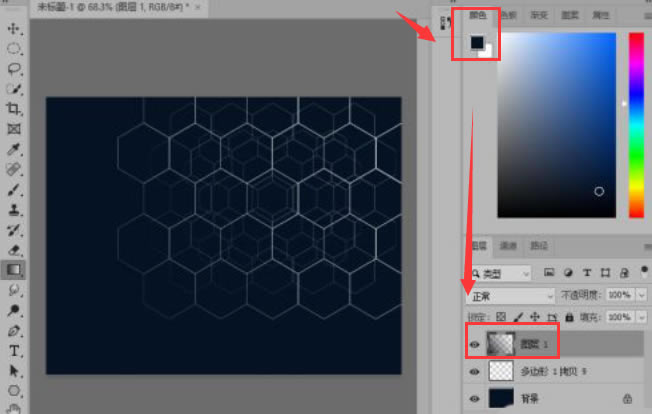 6.最后点击左侧的画笔工具,为背景添加亮点效果即可 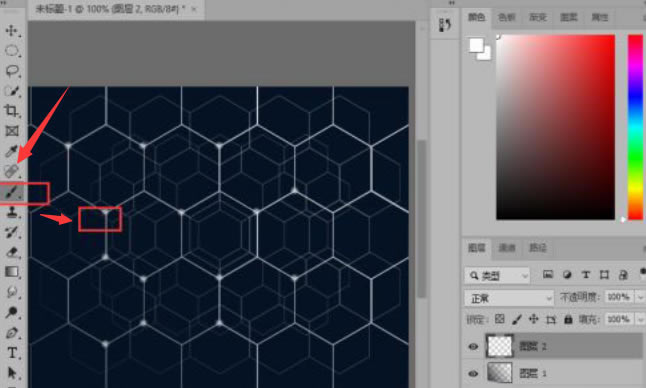 以上就是小编为大家分享的ps添加多边形格子背景技巧,有需要的朋友赶快来看看本篇文章吧! 学习教程快速掌握从入门到精通的电脑知识 |
温馨提示:喜欢本站的话,请收藏一下本站!